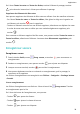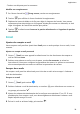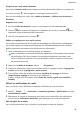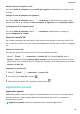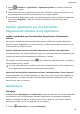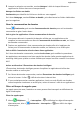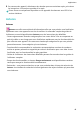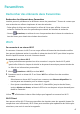P smart Z User Guide-(STK-LX1,EMUI10.0_01,FR)
Table Of Contents
- Sommaire
- Fondamentaux
- Gestes de base
- Navigation système
- Phone Clone
- Verrouiller et déverrouiller votre écran
- Se familiariser avec l'écran d'accueil
- Icônes de notification et d'état
- Boutons de raccourci
- Widgets d'écran d'accueil
- Définir votre fond d'écran
- Captures d'écran&capture vidéo d'écran
- Voir et effacer les notifications
- Ajuster les paramètres son
- Saisir du texte
- Mode Partition d'écran et fenêtre flottante
- Allumer, éteindre ou redémarrer votre appareil
- Charge
- Fonctionnalités intelligentes
- Appareil photo et Galerie
- Lancer Appareil photo
- Prendre des photos
- Photographier avec les modes Portrait, Cliché nocturne et Grande ouverture
- Light Painting
- Prendre des photos HDR
- Images dynamiques
- Ajouter des filigranes aux photos
- Enregistrer des vidéos
- Filtres
- Ajuster les paramètres de Appareil photo
- Gérer Galerie
- Applications
- Applications
- Contacts
- Téléphone
- Agenda
- Horloge
- Bloc-notes
- Enregistreur sonore
- Application jumelle
- Accéder rapidement aux fonctionnalités fréquemment utilisées d'une application
- Gestionnaire
- Phone Clone
- Astuces
- Paramètres
- Rechercher des éléments dans Paramètres
- Wi-Fi
- Bluetooth
- Données mobiles
- Plus de connexions
- Écran d'accueil&fond d'écran
- Gérer l'écran d'accueil
- Déplacer une icône d'application sur l'écran d'accueil
- Maintenir les icônes de l'écran d'accueil alignées
- Verrouiller les positions des icônes de l'écran d'accueil
- Sélectionner le modèle de disposition de l'écran d'accueil
- Mettre des icônes d'application dans des dossiers
- Ajouter des icônes d'application à un dossier ou les retirer
- Déplacer une page de l'écran
- Tiroir d'applications
- Gérer l'écran d'accueil
- Affichage&luminosité
- Sons&vibrations
- Notifications
- Accès biométrique&déverrouillage
- Applications
- Batterie
- Stockage
- Sécurité
- Vie privée
- Équilibre digital
- Fonctionnalités d'accessibilité
- Système&mises à jour
- À propos du téléphone
1 Allez à Paramètres > Applications > Application jumelle, et activez le bouton de
l'application à copier.
2 Deux icônes de la même application seront alors achées sur l'écran d'accueil pour que
vous puissiez vous connecter simultanément à vos comptes séparés.
3 Pour désactiver Application jumelle, touchez/maintenez la version jumelle de l'application,
puis touchez Supprimer. Toutes les données de l'application jumelle seront alors
supprimées.
Accéder rapidement aux fonctionnalités
fréquemment utilisées d'une application
Accéder rapidement aux fonctionnalités d'applications fréquemment
utilisées
Vous pouvez accéder aux fonctionnalités fréquemment utilisées de certaines applications
depuis les icônes d'application sur l'écran d'accueil, et même ajouter des raccourcis pour ces
fonctionnalités sur l'écran d'accueil.
Accéder rapidement aux fonctionnalités fréquemment utilisées d'une application
Touchez/maintenez une icône d'application jusqu'à ce qu'un menu déroulant apparaisse, puis
touchez une fonctionnalité fréquemment utilisée pour y accéder.
Par exemple, touchez/maintenez l'icône
, puis touchez un mode de prise de vue depuis le
menu déroulant pour y accéder.
Si aucun menu déroulant ne s'ache après avoir touché/maintenu l'icône d'application,
alors l'application ne prend pas en charge cette fonctionnalité.
Ajouter des fonctionnalités fréquemment utilisées d'une application à l'écran d'accueil
Touchez/maintenez une icône d'application sur votre écran d'accueil pour faire apparaître le
menu déroulant. Touchez/maintenez la fonctionnalité souhaitée et déplacez-la vers l'écran
d'accueil pour créer un raccourci.
Gestionnaire
Nettoyage
La fonctionnalité Nettoyage dans Gestionnaire permet de rechercher des
chiers redondants
ou volumineux, tels que les éléments résiduels d'applications, les packages d'installation
inutiles, les données de WeChat, et plus encore. Une fois détectés, vous pouvez choisir de
conserver ces chiers, ou de les supprimer tel que suggéré.
1 Ouvrez Gestionnaire, puis touchez Nettoyage.
Applications
43